98系统如何用u盘
U盘安装系统方法评析随着无光驱设计的笔记本、上网本电脑日益普及,系统安装问题成为困扰用户的最大问题。没有光驱,重装系统该怎么办?其实,不仅仅是不带光驱的笔记本用户愁系统安装,那些没有光驱的台式机用户也愁。为了给这类用户提供方便,笔者今天就来探讨一下U盘安装系统的方法! 在Google上搜索“U盘安装系统”,笔者发现大量的DIY方法介绍,就是手工改造普通U盘的方法介绍。另外,笔者发现一款北京因特时代信息技术有限公司推出的U盘系统大师产品,可以用于安装系统,看来商家也已经注意到这一块的需求。不过这里呢,我们首先分析下DIY方法,最后再介绍下U盘系统大师。 将普通U盘改造为系统U盘,需要完成如下两步工作:n 设置启动方式:可以设置USB-CDROM、USB-HDD、USB-ZIP、USB-FDD四种类型,其中,USB-CDROM、USB-HDD类型为常用类型!n 选择安装系统:可以分为Dos+工具箱,WinPE+工具箱,各类Windows安装盘(包括标准Windows安装盘,改版Windows安装盘)三种类型!其中Dos+工具箱的方式可以安装WinXP,不能支持WinVista!其他两种方式可以支持WinXP,也可以支持WinVista! 首先,我们探讨如何设置启动方式!有两种方式可以设置U盘的启动方式:一种方式,可以使用USBoot、FlashBoot、老毛桃WinPE等通用工具软件设置U盘的启动方式;另一种方式,可以使用U盘量产工具等专用软件设置U盘的启动方式。其中,只有使用U盘的量产工具才可以设置U盘的USB-CDROM模式。另外,还需要说明的是,USBoot、FlashBoot等通用工具软件虽然可以设置U盘的USB-HDD、USB-ZIP、USB-FDD启动方式,但是,并不是针对每个U盘都是有效的,也就是说,通用软件工具的设置对某些U盘有效,对某些U盘则是无效的。但是,U盘量产工具的设置对于U盘是100%有效的。这里,需要简单介绍下U盘量产工具!U盘量产工具是U盘控制器厂家推出的,针对特定U盘的设置工具。不同的U盘控制器对应不同的U盘量产工具。例如:USBest,SMI等不同的U盘控制器,对应了不同的U盘量产工具,正是因为U盘量产工具是为U盘量身定制的,因此,U盘量产工具的设置对于U盘是100%有效。但是,前提是,必须找到U盘对应的量产工具。我们可以借助检测软件确定U盘控制器类型,例如:我们可以通过ChipGenius软件检测U盘控制器类型。但是,需要明确的是,检测软件不能100%确定U盘控制器类型。因此,需要不断摸索,尝试,才能找到某款U盘对应的正确的U盘量产工具。还有一点需要明确,同一品牌的同一型号U盘,其U盘控制器的类型也可能是不同的,笔者曾经发现KINGMAX的同一款超棒产品中,存在三种类型U盘控制器。因此,我们必须针对每一款U盘,进行认真的检测,摸索,才能真正找到对应的U盘量产工具。切不可简单地凭过去的经验。 下面,我们讨论如何选择安装系统!由于大多数用户对于Dos已经非常陌生,我们这里就不再讨论Dos+工具箱的模式。这里,我们重点讨论WinPE+工具箱,Windows安装盘这两种方式。首先,介绍下WinPE,简单地说,WinPE就是Mini型的Windows操作系统,可以用来启动电脑,并对电脑进行基本管理,如果我们希望在WinPE环境下完成更多的管理,例如:系统的备份和恢复,系统的安装等,就必须为WinPE配置特定的工具。WinPE+工具箱方式,就是在已经设置启动模式的U盘上部署WinPE和工具箱,通过U盘启动电脑后,运行WinPE,在WinPE环境下用户可以通过选择工具,完成系统安装,驱动安装,系统备份或者恢复等!国内有多种规格的WinPE+工具箱,例如:老毛桃WinPE,深山红叶,雨林木风等等,均出自电脑爱好者之手,用户可以根据自己的需要进行选择!Windows安装盘方式,就是将Windows标准安装光盘,采用U盘量产工具直接烧录在U盘上,并将U盘设置成USB-CDROM启动模式,这种方式技术上比较简单,功能上比较单一,就不多做介绍了! 做好系统U盘,还需要正确设定电脑主板的启动模式,使之与系统U盘的启动模式对应,才可以正常使用。请注意,不是所有的电脑都支持USB启动。电脑主板的启动模式设定,可以在电脑开机时进入BIOS设定,对于部分电脑,可以通过快捷键选择启动设备,例如:ThinkPad可以通过电脑开机时按下F12键选择启动设备。但是,需要特别提醒的是,有些电脑主板,虽然可以设定与系统U盘对应的启动模式,但是,就是无法从系统U盘启动,从笔者的经验看,部分欧美系电脑是因为同一USB端口挂接多个虚拟设备时,主板BIOS在启动阶段无法有效识别;部分日系电脑是因为对BIOS作了特定的修改,改变了兼容性所致。总之,这种类型的问题非常复杂,需要针对个案进行分析,多尝试,就会找到解决方法的。 综上,使用U盘安装系统,技术方法是明确的。但是,对于普通用户而言,如果自己DIY U盘安装系统,还是相当困难和繁琐的。并且,笔者发现,网上流传的制作工具中,经常携带木马和流氓软件,用户一不小心,就会中招,对于打算DIY U盘安装系统的用户来说,还是需要非常小心谨慎的。 最后,我们简单介绍下U盘系统大师,该产品是北京因特时代信息技术有限公司推出的智能U盘系列产品之一,具有电脑启动、磁盘分区,系统安装,虚拟光驱,装机宝典,系统急救六大功能!笔者在淘宝上购买了一款该产品(呵呵,真的很贵!),试用后,发现该产品操作简单,上手容易,而且细节处理非常独特。取例来说,笔者购买的U盘系统大师,经测试发现,使用的是Ut165控制器芯片,USB-CDROM启动模式。笔者曾经自己制作过基于Ut165的启动U盘,但是,在ThinkPad X60上,无法启动电脑,在电脑启动阶段按下F12,电脑无法检测到USB-CDROM的存在。但是,U盘系统大师可以正确启动笔者的ThinkPad X60,看来因特时代的工程师在该产品的设计上,是下过功夫的。 另外,U盘系统大师针对不支持USB启动的电脑,也有特别处理。用户可以首先从正常系统中运行U盘系统大师,然后选择系统安装、备份、恢复等操作,此时,电脑会自动重起,进入U盘系统大师内嵌系统中,不需要主板BIOS的支持,这一点,对于不支持USB启动的电脑,还是非常实用的。当然,使用这项功能,前提是当前电脑虽然存在问题,但还可以运行、启动U盘系统大师。 不过,笔者最喜欢的功能,是U盘系统大师的增量备份功能。所谓增量备份,就是当电脑系统变化时,例如:安装了新的软件,我们不需要备份整个系统,而只需备份新增的部分。增量备份的好处是速度快,占用空间小,对于笔者这样经常安装、卸载软件的人来说,很是实用! U盘系统大师可以支持四个备份点,就是说,可以保存三次增量,呵呵,少了点,不过,对于普通用户,也够用了! 综上,对于普通用户而言,U盘系统大师是个不错的选择,简单实用!不过,相比于DIY U盘,需要用户有更多的银子!笔者想,如果可以免费赠送,那真的是要代表八辈祖宗感谢滴!哈哈!
只要在WIN98系统安装U盘驱动程序,插上U盘后就可以正常使用了。 下载万能USB驱动程度在电脑上运行并安装驱动即可,或在电脑提示安装驱动的时候,把驱动地址改成usb驱动包的文件夹。
准备好98驱动就可以了,插入U盘,安装驱动。重新启动。 天呀,太麻烦了,还是W7把
网上下载98优盘万能驱动,安装完就行了。
只要在WIN98系统安装U盘驱动程序,插上U盘后就可以正常使用了。 下载万能USB驱动程度在电脑上运行并安装驱动即可,或在电脑提示安装驱动的时候,把驱动地址改成usb驱动包的文件夹。
准备好98驱动就可以了,插入U盘,安装驱动。重新启动。 天呀,太麻烦了,还是W7把
网上下载98优盘万能驱动,安装完就行了。

使用U盘安装windows98系统
首先你的机子主板得支持USB启动,有这个启动项,你才能用USB装系统,再说了,这么老的机子,能支持USB吗?我都有点怀疑,就算能支持吧!你先用软件USBboot把你的U盘做成DOS(建议选择ZIP模式)引导盘,然后把你需要的系统文件,复制进去,然后启动机子进入BIOS里面,设置启动项设置为USB-ZIP(根据自己的模式选择,但是必须是USB启动的。不过建议你选择老毛桃的PE系统,98的,比较好,方便。做成功了到杯啤酒自己庆祝庆祝!呵呵……
你去下个矮人DOS工具箱,装好后。把U盘里的WIN98安装文件提取出来放到D盘,把文件夹命名WIN98。重启后选择DOS工具箱中的加载SMARTDRV.EXE的选项,先FORMAT c:格式化C盘,再输入"D:"再输入“cd win98”最后执行”setup“即可安装WIN98了
这么古董级的电脑,恐怕不支持usb启动吧。没有光驱要安装win98,只有把硬盘拆下,作副盘挂到另一台电脑,把win98安装内容拷进硬盘,并且用sys将dos启动文件传入。再将硬盘拆下,装回老机继续安装win98.
可以用U盘把系统拷到硬盘上,然后进行安装,也是一样的
做一个可以启动的U盘。设置电脑为U盘启动,GHOST恢复一下就好了
你去下个矮人DOS工具箱,装好后。把U盘里的WIN98安装文件提取出来放到D盘,把文件夹命名WIN98。重启后选择DOS工具箱中的加载SMARTDRV.EXE的选项,先FORMAT c:格式化C盘,再输入"D:"再输入“cd win98”最后执行”setup“即可安装WIN98了
这么古董级的电脑,恐怕不支持usb启动吧。没有光驱要安装win98,只有把硬盘拆下,作副盘挂到另一台电脑,把win98安装内容拷进硬盘,并且用sys将dos启动文件传入。再将硬盘拆下,装回老机继续安装win98.
可以用U盘把系统拷到硬盘上,然后进行安装,也是一样的
做一个可以启动的U盘。设置电脑为U盘启动,GHOST恢复一下就好了
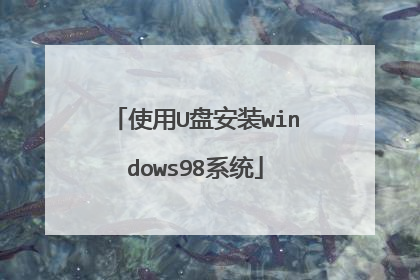
如何用U盘安装98系统,有哪位高手知道麻烦指点一下。
用一键GHOST或大白菜启动盘软件做个DOS启动盘,再把98的安装文件拷进去,然后就按正常安装那样就可以了
去网上下载一个叫老毛桃的软件,下载后,双击主程序就可以了,步骤就不用了吧?呵呵,里面用一步步的提示,不用担心不成功。做好后,设置电脑从USB启动就可以了。
在网上收启动盘制作软件,就能找到许多了,下载下来跟着一步步做就好,没难度,又提醒的
去网上下载一个叫老毛桃的软件,下载后,双击主程序就可以了,步骤就不用了吧?呵呵,里面用一步步的提示,不用担心不成功。做好后,设置电脑从USB启动就可以了。
在网上收启动盘制作软件,就能找到许多了,下载下来跟着一步步做就好,没难度,又提醒的

win98能用U盘重装吗,如何操作
首先:1 买带老毛挑PE系统的CD光盘引导电脑启动。 2下载一个XXX.iso你的系统文件,并把这个文件 用虚拟光驱 提取保存到 D盘根目录。3启动SETUP就OK了。 老毛挑PE系统在网上下载并安装在U盘,就能制作U盘启动的PE系统了。
最简单方法:买一个cd的系统安装盘 用U盘安装的话,电脑必须支持U盘启动,且U盘里有安装文件。启动后安装方法与光盘安装是一样的。
上网下载个WINPE,用光盘刻录软件刻到U盘里即可。作完后在BIOS里把第一启动项调为USB即可引导。
U盘装系统不是一般的麻烦。 再说还得在另一台电脑上把U盘格式化和装入镜像文件。 如果有这闲功夫还不如直接5块钱买张系统盘或者上网下载个系统刻录成光盘安装还快。
最简单方法:买一个cd的系统安装盘 用U盘安装的话,电脑必须支持U盘启动,且U盘里有安装文件。启动后安装方法与光盘安装是一样的。
上网下载个WINPE,用光盘刻录软件刻到U盘里即可。作完后在BIOS里把第一启动项调为USB即可引导。
U盘装系统不是一般的麻烦。 再说还得在另一台电脑上把U盘格式化和装入镜像文件。 如果有这闲功夫还不如直接5块钱买张系统盘或者上网下载个系统刻录成光盘安装还快。

win98 系统用U盘怎么装
你要在U盘里克98系统可以在网上找个98系统镜像然后用克盘软件克到U盘上,克盘软件例如:UltraISO然后你在系统启动时候按:”DELETE“键进入BIOS设置第一启动从U盘,前提是要先插入U盘在启动项里才有从U盘启动设置完毕“F10”保存然后等待从U盘启动然后就是平常的装系统步骤了等你装完后要把第一启动改过来要不染还是从U盘启动的话 估计启动不了怎么设置从U盘启动你自己应该会了吧?

